Kai "Apple" pirmą kartą paskelbė "iPhone 12 Pro" ir "iPhone 12 Pro Max" maks. Tai yra jūsų "Apple" požiūris į žaliavinio vaizdo formatą, kuris naudojamas profesionalioje fotografijoje. Žaliaviniai formatai leidžia jums gauti maksimalią informaciją iš savo nuotraukų vėlesniam redagavimui ir apdorojimui. Fotografavimas Prraw galiausiai tapo prieinama "iPhone 12 Pro" ir 12 "Pro Max" įrenginiuose su "iOS 14.3", išleista 2020 m. Gruodžio mėn. Bet kas yra prrow, ir kas išskiria jį nuo įprastos JPEG arba HEIC formatu? Ar verta nuolat naudoti šį formatą? Pabandykime išsiaiškinti.

Kas yra prrow?
"Proraw" yra "Apple Raw" formato versija, tačiau tuo pačiu metu jis nėra "tikras" neapdorotas. Tradiciniai žaliaviniai vaizdai nėra skirti greitai peržiūrėti, nes tai yra tik faktiniai duomenys, kuriuos įrašo fotoaparato jutiklis - jie turi būti tvarkomi ir redaguoti savo nuožiūra.

Kai fotografuojate Heic ar JPEG formatu savo iPhone, jūs, iš tiesų, nurodykite komandą "Apple Computing" nuotraukų algoritmui, pirmiausia į "procesą" vaizdą, kad jis būtų pakankamai geras be tolesnio redagavimo. "Prorw" yra labiau kaip neapdorotas ir JPEG / HERIC hibridas. Kai nuimate į prrow, gausite 12 bitų RAW DNG failą su 14 dinaminiu diapazonu. "Prorw" formatas leidžia "Apple" naudoti savo įmonės prekės ženklo funkcijas, tuo pačiu suteikiant vartotojui kuo daugiau duomenų, kaip galima naudoti redaguojant.
Žinoma, su visais šiais duomenimis į paveikslėlį, prorw failai bus gana dideli - vidutiniškai 25 MB kiekvienas, o įprasta JPEG gali būti apie 3-5 MB, o HEIC sveria apie 1-3 MB vidutiniškai.
Taigi, nors prrow yra puiki nauja funkcija, kuri suteikia jums dar daugiau redagavimo funkcijų, nepamirškite, kad šiame formate nuotraukos yra daug didesnės. Jūs galite lengvai paimti likusią "iPhone" atmintį, jei fotografuojate tik įsnu, todėl įsitikinkite, kad jį naudojate tik nuotraukose, kurios vėliau ketinate vėliau redaguoti toje pačioje Photoshop ar kitoje programoje.
Kaip įjungti įdarbinimą?
Svarbu pažymėti, kad vieninteliai įrenginiai, kuriuos galima naudoti "Apple" įpročio formatą, yra "iPhone 12 Pro" ir "iPhone 12 Pro Max". Jei turite įprastą "iPhone 12", "iPhone 12 mini" ar senesnius "iPhone", tada, deja, negalėsite šaudyti įsnu. Tačiau visada galite naudoti trečiųjų šalių programas, skirtas fotografuoti įprastines nuotraukas žaliaviniu formatu. Tuo pačiu metu nepamirškite, kad trečiosios šalies paraiška neturės tokios skaičiavimo galios, kurią "Apple" naudoja už prorw.
- Paleiskite nustatymus.
- Slinkite žemyn ir pasirinkite fotoaparato meniu.
- Spustelėkite formatais.
- Įsitikinkite, kad "Apple Proraw" jungiklis yra įjungtas.
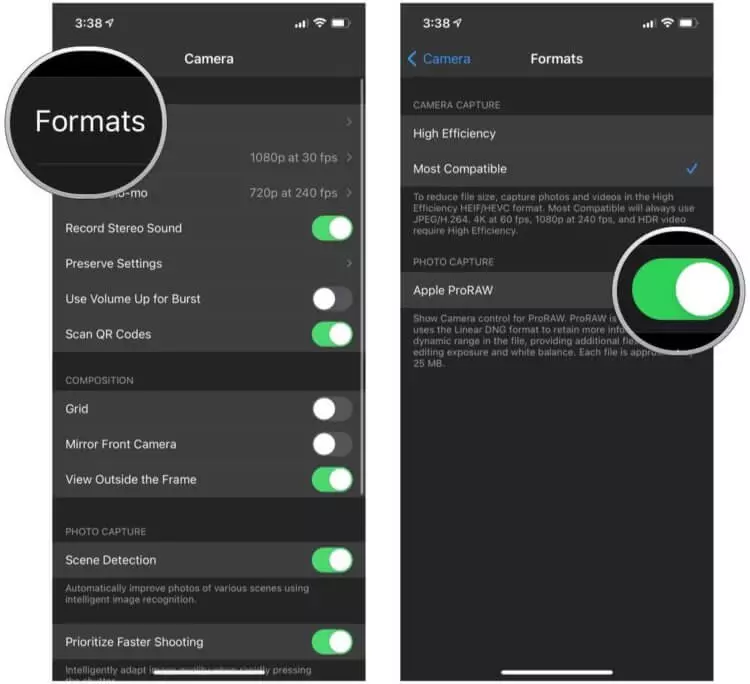
Dabar esate pasiruošę fotografuoti į Proraw! Jei tikrai esate tikri, kad norite fotografuoti "Prorw" formatą, fotoaparato paraiškoje palieskite žaliavinę piktogramą.
Prroatų formato apribojimai
Kadangi "Proraw" naudoja programinę įrangą šaudymui, ji turi tam tikrų apribojimų. Nors formatas puikiai veikia su naktinio režimu, negalima naudoti Proraw portreto režimo režimu. Kodėl? Faktas yra tai, kad pati portreto režimas iš esmės priklauso nuo skaičiavimo fotografijos sluoksnių ir dirbtinio neryškumo, todėl tokia nuotrauka negali būti "sulankstyti" su programos programinės įrangos algoritmus.Jums gali būti suinteresuota: kodėl jums reikia HERIC formatu "iPhone" ir kaip jį atidaryti
Turėčiau naudoti prrow?
Jei neturite skaitmeninio veidrodžio kameros ir norite naudoti "iPhone 12 Pro" arba "Pro Max", kaip pagrindinė kamera, tada "Prorw" yra funkcija, kurią turėtumėte naudoti, jei vėliau ketinate redaguoti nuotraukas ir neplanuokite saugoti juos ilgą laiką.
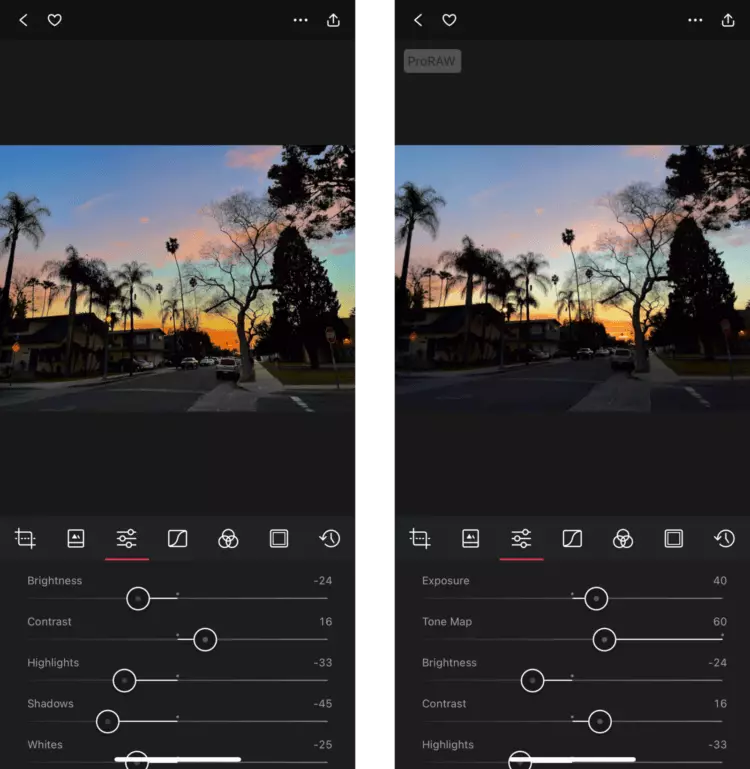
Ne visada įmanoma pastebėti, bet po perdirbimo į prrow nuotrauką, tai tikrai atrodo labiau aiškiau ir turtinga nei perdirbtas vaizdas JPEG arba HEIC. Iš pirmo žvilgsnio galite atrodyti, kad JPEG / HEIC nuotrauka atrodo geriau, tačiau tai yra todėl, kad nuotrauka jau buvo apdorota. Ir nuotraukas žaliavoje ir į prrow reikia papildomo darbo, kol jie atrodo gerai.
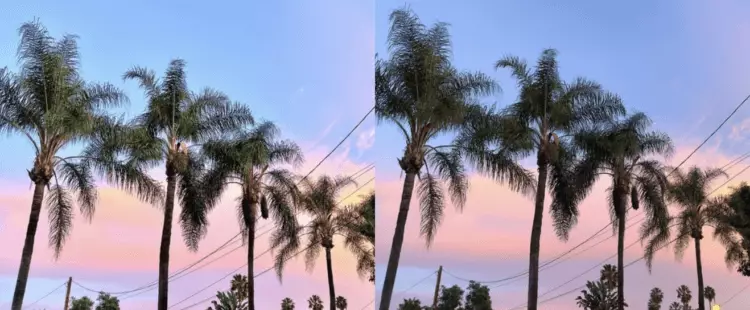
Taip pat geriau naudoti nuotraukų redagavimo programą, kad pamatytumėte skirtumus tarp formatų, nes aš, sąžiningai, nematykite ypatingą skirtumą tarp "Proraw" ir "JPEG" "iPhone" nuotraukų programoje. Tikriausiai todėl, kad "Prorw" formatas naudoja kompiuterinę nuotrauką, panašią į gilų sintezės ir protingą HDR.

Pavyzdžiui, dviem nuotraukomis virš pavėsinės parke vakare, saulėlydžio metu. Įprasta nuotrauka JPEG (kairėje), ryškiai mėlyna dangus, nes susidaro įspūdis, tarsi nuotrauka buvo padaryta po pietų (bet tai nėra). Šviesa taip pat yra šiek tiek neryški. Tekstūra taip pat atrodo pernelyg aštri, o spalva yra daug geltonesnė, nei turėtų būti. Prrow versija (dešinėn) turi sklandesnių tekstūrų, realistiškų spalvų su mažiau šviesų ir nutildytas dangus.
Jei padidinsite skalę, standartinis JPEG taip pat turės daugiau triukšmo, o "Prorw" versija nebus tokia triukšminga.
Paprasčiau tariant, jei norite turėti maksimalią nuotrauką, kad jis būtų tobulas po redagavimo, prorw bus jūsų geriausias draugas. Tačiau, jei tiesiog norite šaudyti paprastas nuotraukas ir dalintis jais su kitais, jūs tiesiog naudokite standartinį JPEG / Heic formatą.
Trečiųjų šalių fotoaparato programos su "iPhone"
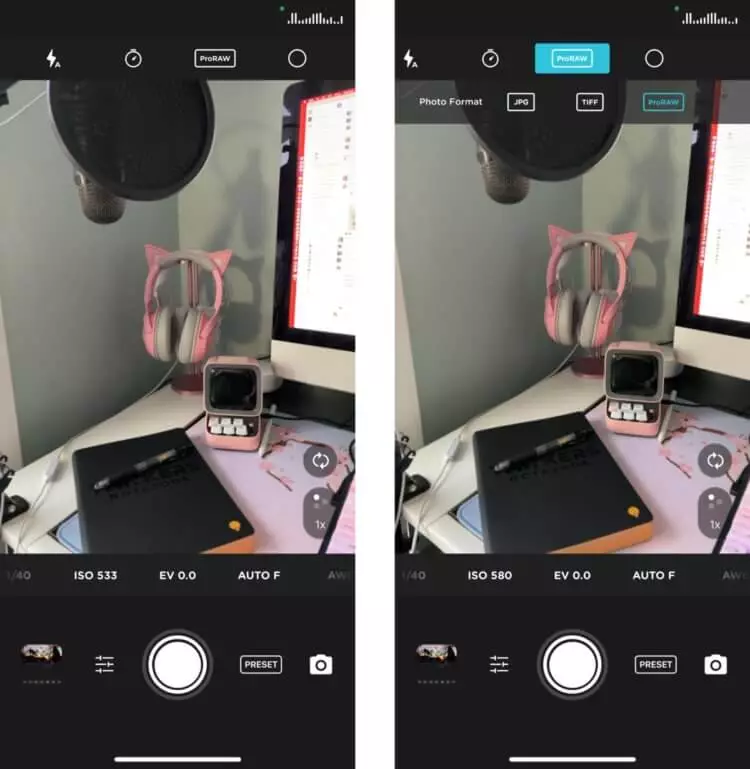
Yra keletas programų, kurios leidžia jums atlikti ir redaguoti nuotraukas "Raw Right" savo "iPhone" ir "iPad". Asmeniškai norėčiau naudoti HALIDE MARK II, Pro kamera nuo momento ir tamsos patalpos mano iPhone. Jei įtaiso įjungta įjungta įjungta, galite lengvai pereiti prie šio formato (o ne į įprastą RAW formatą) ir šiose programose. Pavyzdžiui, šiuo metu tiesiog spustelėkite failo formatą virš vaizdo ieškiklio ir įsitikinkite, kad jis yra nustatytas į Proraw.
